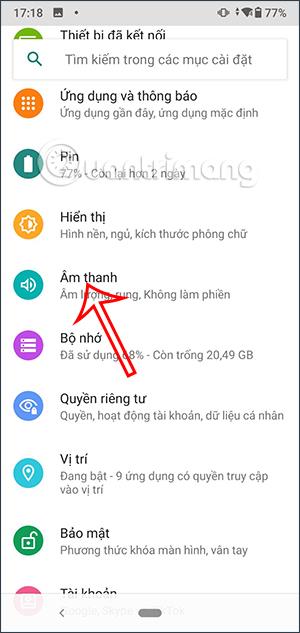A rendszer beállításai szerint, ha megnyom valamit az Android telefonján, vibrációs visszacsatolási effektus lép fel, ami valósághűbb interakciókat hoz a felhasználó számára. A valóságban azonban sokan nem szeretik ennek a rendszernek a haptikus visszacsatolási módját, és a telefon használata során feleslegesnek tartják. Ha igen, nem szereti és nem is akarja használni ezt a vibrációs effektust, akkor az alábbi cikk szerint kikapcsolhatja Android telefonján a rendszer-haptikus visszajelzést.
A rendszer haptikus visszajelzésének kikapcsolása Androidon
1. lépés:
A telefon felületén kattintson a Beállítások elemre , majd válassza a Hang beállítást. Az új felületre váltva kattintson a Speciális elemre a kezelőfelület kibontásához, hogy testreszabhassa a telefon Hang szakaszát.


2. lépés:
Az alábbiakban néhány további testreszabást láthatja a Rezgés érintésre opció . Kikapcsoljuk ezt a beállítást , hogy kikapcsoljuk a rendszer-visszajelzést az Android telefonokon.


A rendszer haptikus visszajelzésének kikapcsolása Android 13 rendszeren
1. lépés:
Android 13-as telefonokon kattintson a Beállítások lehetőségre, majd válassza a Hang és rezgés lehetőséget . Most görgessen le, és kattintson a Tapintható és hangos visszajelzés lehetőségre .

2. lépés:
A haptikus visszajelzés kikapcsolásához fordítsa balra a Haptikus visszajelzésnél lévő kapcsolót . Ha használni szeretné, beállíthatja az intenzitást az alábbi Haptic Feedback Intensity sávon.